ホームページ >ソフトウェアチュートリアル >オフィスソフトウェア >WPS Wordでテキストを置換する方法
WPS Wordでテキストを置換する方法
- WBOY転載
- 2024-03-20 15:00:24997ブラウズ
WPS Word を使用する場合、ドキュメント内のテキスト コンテンツを置き換える必要がある場合があります。 PHP エディター Apple は、WPS Word でテキスト置換操作を実行する方法を詳しく紹介しました。いくつかの簡単な手順を実行するだけで、文書内のテキストをすばやく簡単に置き換えることができ、編集作業がより効率的になります。それでは具体的な手順を見ていきましょう!
1. まず、wps を開きます。文書を開くときにキーボードの [ctrl F] を直接押すと、すぐに検索と置換ボックスが表示されます。または、文書内の [検索] をクリックすることもできます。列の右上隅の「置換」をクリックすると、今度は検索ページに入ります(図の赤丸部分)。
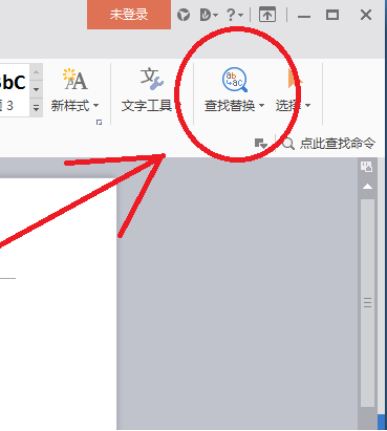
2. 次に、クリックして検索ページに入り、検索したいコンテンツをクリックします (例: [西遊記] を検索する場合)この小説の本文中の「検索」をクリックして、この小説の本文中に「西遊記」が登場する箇所を探します。検索を続けたい場合は、「続行」をクリックして次の場所を検索します(図の赤丸部分)。
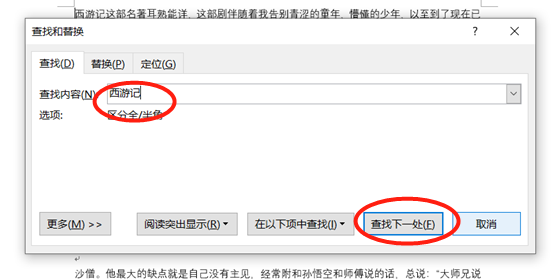
3. 置換する場合は、[Ctrl H] をクリックするか、検索の [置換] タブを直接クリックして、置換ページを入力します (図を参照)下に)。
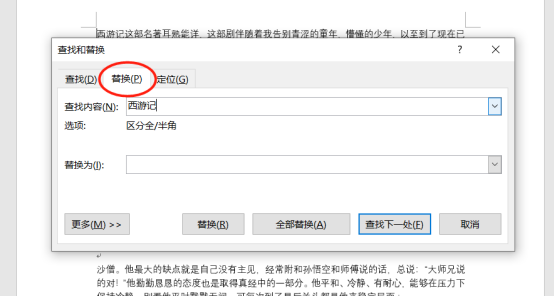
4. [西遊記] を [TV シリーズ] に置き換える必要がある場合は、次の操作を行ってください。置換ページで「西遊記」と入力してください。 [コンテンツの検索]に「TVシリーズ」と入力し、[置換]または[すべて置換]をクリックすると、西遊記がTVシリーズに変更されます(図参照)。
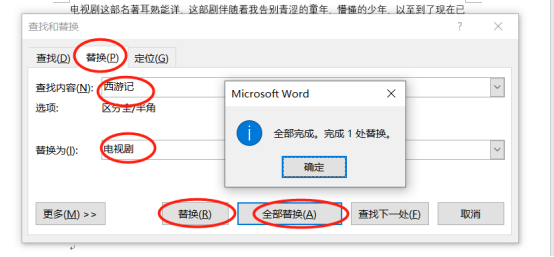
以上がWPS Wordでテキストを置換する方法の詳細内容です。詳細については、PHP 中国語 Web サイトの他の関連記事を参照してください。

